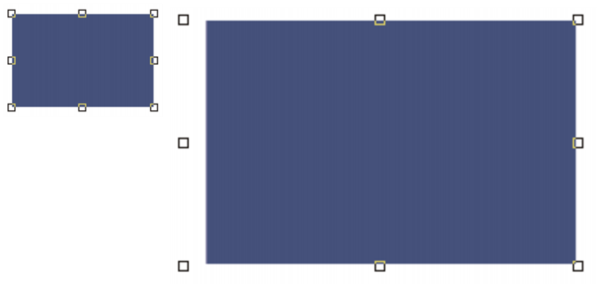
| • | 重新調整向量圖形的大小 |
| • | 旋轉向量圖形 |
| • | 歪斜向量圖形 |
| • | 翻轉向量圖形 |
Corel Painter 讓您重新調整、旋轉、翻轉或歪斜個別向量圖形或一組向量圖形。在您使用向量圖形工作之前,您必須先選擇該向量圖形。
歪斜一個矩形 (左上),拖曳一側邊的中央控制點 (右上),或拖曳上方中央控制點 (下圖)。
| 重新調整向量圖形的大小 |
|
| 1 . | 從工具箱中選擇 [圖層調整] 工具 |
| 2 . | 選擇要重新調整大小的圖層或群組。 |
| 選取區矩形顯示在向量圖形周圍。矩形的每一個角和每一邊都有一個控制點。 |
| 3 . | 拖曳其中一個控制點,重新調整選取的向量圖形大小。 |
| 若要重新調整某個度量的的尺寸,拖曳其中一邊的控制點。若兩個方向的尺寸都要重新調整,請拖曳其中一個角落控制點。 |
拖曳時按住 Shift,就可以維持比例。
| 旋轉向量圖形 |
|
| 1 . | 從工具箱中選擇 [圖層調整] 工具 |
| 2 . | 選擇要旋轉的圖層或群組。 |
| 選取區矩形顯示在向量圖形周圍。矩形的每一個角和每一邊都有一個控制點。 |
| 3 . | 按住 Command (macOS) 或 Ctrl (Windows),然後拖曳角落的控制點。 |
| 這個指令適用於向量圖形及圖形式圖層。 |
| 歪斜向量圖形 |
|
| 1 . | 從工具箱中選擇 [圖層調整] 工具 |
| 2 . | 選擇要歪斜的向量圖形或群組。 |
| 3 . | 按住 Command (macOS) 或 Ctrl (Windows),然後拖曳中間的控制點。 |
| 翻轉向量圖形 |
|
| 1 . | 從工具箱中選擇 [向量圖形選擇] 工具 |
| 2 . | 在屬性列上按一下「編輯」彈出式按鈕 |
| • | 水平翻轉 |
| • | 垂直翻轉 |
另一個翻轉向量圖形的方法是,先使用 [圖層調整] 工具 選取向量圖形。然後,若要水平翻轉,請將上方或下方控制點拖曳到另一邊的控制點。若要垂直翻轉,則將一側邊的控制點拖曳到另一邊的控制點。